League Of Legends d3dx9_39.dll Error Solution
ข้อผิดพลาด "d3dx9_39.dll" ที่ผู้เล่น Lol พบขณะพยายามเปิดเกมป้องกันไม่ให้เข้าถึงเกม

ข้อผิดพลาด "" ที่ผู้เล่น League of Legends พบเมื่อต้องการเปิดเกมเกิดขึ้นเนื่องจากปัญหามากมาย หากคุณกำลังประสบปัญหาดังกล่าว คุณสามารถแก้ปัญหาได้โดยทำตามขั้นตอนต่อไปนี้
ข้อผิดพลาด League Of Legends d3dx9_39.dll คืออะไร?
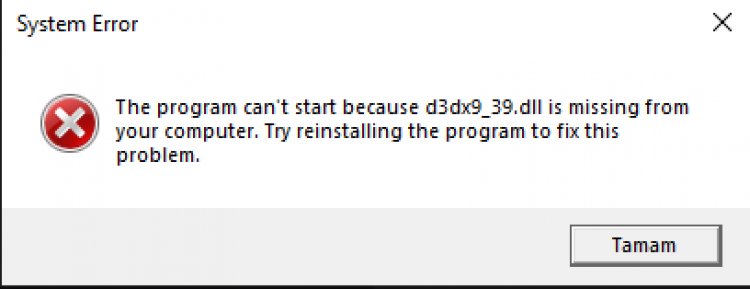
ข้อผิดพลาดนี้เป็นข้อผิดพลาดที่เกิดขึ้นเมื่อไม่พบไลบรารี DirectX บนคอมพิวเตอร์ สำหรับสิ่งนี้ เราจะพยายามแก้ไขปัญหาโดยกล่าวถึงคำแนะนำด้านล่าง
DirectX คืออินเทอร์เฟซการเขียนโปรแกรมแอปพลิเคชันที่สร้างโดย Microsoft เพื่อเตรียมซอฟต์แวร์มัลติมีเดีย โดยเฉพาะวิดีโอเกม ด้วยวิธีที่สะดวกสบาย รวดเร็ว และเข้ากันได้ หากไม่ได้ติดตั้งไว้ในคอมพิวเตอร์ โปรแกรมหรือเกมอาจปรากฏเป็นข้อผิดพลาดที่พบได้บ่อย
วิธีการแก้ไขข้อผิดพลาด League Of Legends d3dx9_39.dll?
เพื่อแก้ไขข้อผิดพลาดนี้ เราสามารถเข้าถึงวิธีแก้ไขปัญหาได้โดยปฏิบัติตามคำแนะนำต่อไปนี้
1-) ตรวจสอบเฟรมเวิร์กของเกม
การขาดกรอบเกมบนคอมพิวเตอร์ของคุณอาจทำให้เกิดข้อผิดพลาดต่างๆ ในเกมได้ ดังนั้น คอมพิวเตอร์ของคุณต้องมีแอปพลิเคชัน DirectX, .NET Framework, VCRedist
- คลิกเพื่อดาวน์โหลด .NET Framework ปัจจุบัน
- คลิกเพื่อดาวน์โหลด VCRedist ที่อัปเดตแล้ว
- คลิกเพื่อดาวน์โหลด DirectX ปัจจุบัน
หลังจากทำการอัปเดตแล้ว คุณสามารถรีสตาร์ทคอมพิวเตอร์และเรียกใช้เกมและตรวจสอบว่าปัญหายังคงมีอยู่หรือไม่
2-) อัปเดตไดรเวอร์ของคุณ
ตรวจสอบว่าการ์ดแสดงผลและไดรเวอร์เฟรมเวิร์กอื่นๆ ของคุณเป็นเวอร์ชันล่าสุดหรือไม่ สำหรับสิ่งนี้;
- ดาวน์โหลดและติดตั้ง Driver Booster
- เปิดโปรแกรม Driver Booster
- ดำเนินการสแกนโดยกดปุ่ม SCAN บนหน้าจอที่ปรากฏขึ้น
หลังจากการสแกนเสร็จสิ้น จะแสดงไดรเวอร์ที่ล้าสมัยต่างๆ ดำเนินการอัปเดตโดยเลือกไดรเวอร์ที่ล้าสมัยและรีสตาร์ทคอมพิวเตอร์ของคุณ หลังจากขั้นตอนนี้ เปิดเกมของเราและตรวจสอบว่าปัญหายังคงมีอยู่หรือไม่
3-) อัปเดตระบบปฏิบัติการ Windows ของคุณอยู่เสมอ
การใช้ Windows เวอร์ชันล่าสุดของคุณจะช่วยเราให้รอดพ้นจากข้อผิดพลาดมากมาย เพราะนวัตกรรมเป็นข้อได้เปรียบสำหรับเราเสมอ
- เราเปิดโดยพิมพ์ "ตรวจสอบการอัปเดต" ในแถบค้นหา
- ตรวจสอบว่า Windows ของคุณเป็นเวอร์ชันล่าสุดหรือไม่โดยกดปุ่มตรวจสอบการอัปเดตบนหน้าจอที่เปิดขึ้น
- หากมีคำเตือนให้อัปเดต คุณสามารถดาวน์โหลดและติดตั้งได้
4-) ซ่อมแซมไฟล์ Windows
ข้อผิดพลาดหรือความเสียหายในไฟล์ Windows อาจทำให้เกิดข้อผิดพลาดมากมายในระบบปฏิบัติการ สำหรับสิ่งนี้ เราสามารถขจัดปัญหาโดยการซ่อมแซมไฟล์ที่เสียหายในระบบ
ทำ SFC Scan
ไฟล์ที่เสียหายหรือเสียหายที่เกิดขึ้นในไฟล์ Windows อาจมีรหัสข้อผิดพลาดมากมาย สำหรับสิ่งนี้ เราจะบอกคุณสองสามวิธีในการแก้ปัญหา
- พิมพ์ "cmd" ในหน้าจอเริ่มค้นหาและเรียกใช้ในฐานะผู้ดูแลระบบ
- พิมพ์ "sfc /scannow" ในพรอมต์คำสั่งที่เปิดขึ้นแล้วกด Enter
หลังจากกระบวนการนี้ ไฟล์ที่เสียหายหรือเสียหายจะถูกสแกนและดำเนินการแก้ไข อย่าปิดเครื่องหรือรีสตาร์ทคอมพิวเตอร์จนกว่ากระบวนการจะเสร็จสิ้น หลังจากขั้นตอนนี้ มาดำเนินการตามคำแนะนำอื่น
สแกนหา DISM
- พิมพ์ "cmd" ในหน้าจอเริ่มค้นหาและเรียกใช้ในฐานะผู้ดูแลระบบ
- ในหน้าจอพรอมต์คำสั่งที่เปิดขึ้น ให้พิมพ์คำสั่งต่อไปนี้ตามลำดับแล้วกด Enter
- Dism /Online /Cleanup-Image /CheckHealth
- Dism /Online /Cleanup-Image /ScanHealth
- Dism /Online /Cleanup-Image /RestoreHealth
หลังจากกระบวนการเสร็จสมบูรณ์ คุณสามารถรีสตาร์ทคอมพิวเตอร์และตรวจสอบว่าปัญหายังคงมีอยู่หรือไม่



















